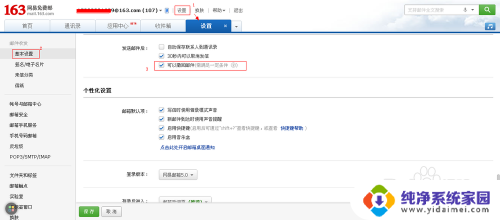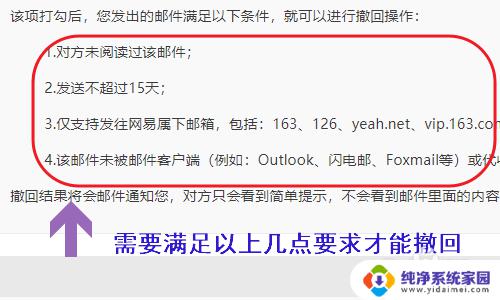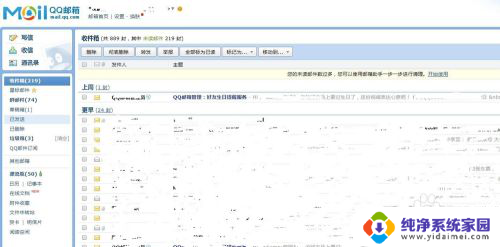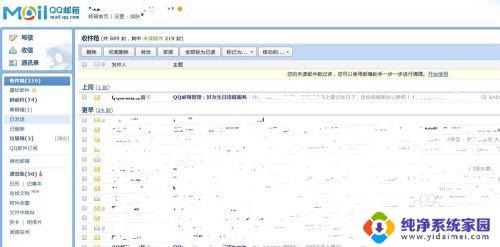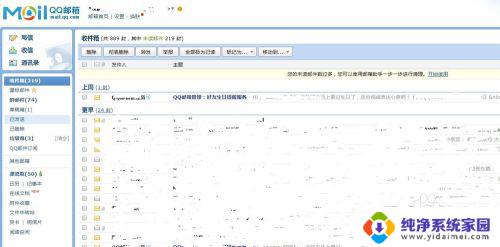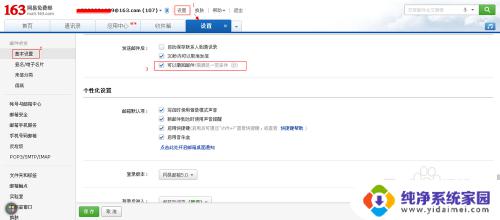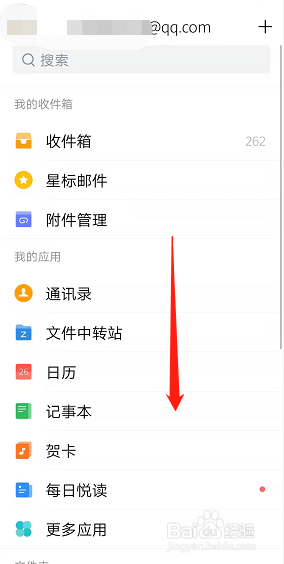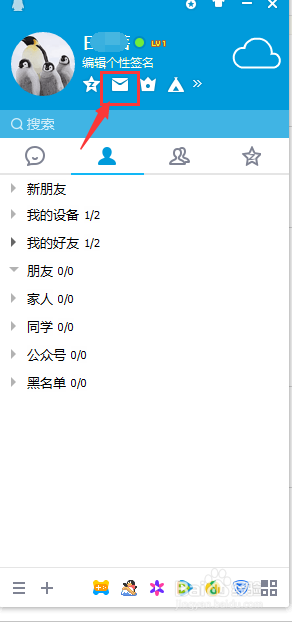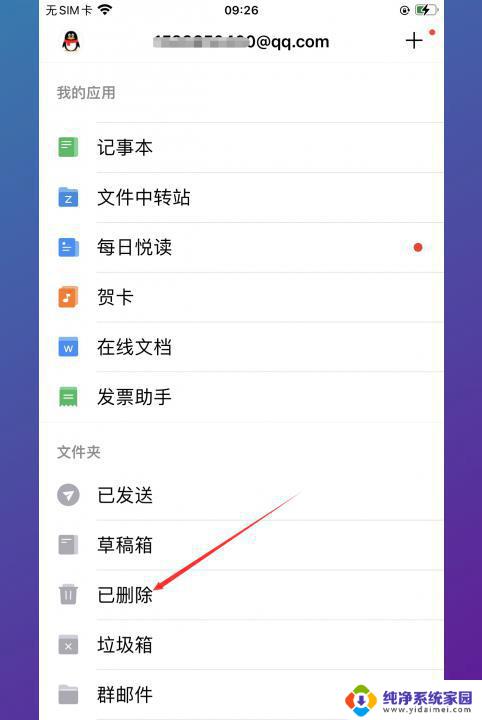怎么撤回qq邮箱已发邮件 QQ邮箱发送后撤回邮件的方法
在使用QQ邮箱发送邮件时,有时候会出现误操作或者发送错误的情况,这时候我们就需要撤回已发的邮件,很多人不清楚如何撤回QQ邮箱已发送的邮件。QQ邮箱提供了撤回邮件的功能,只需要按照一定的步骤操作就可以成功撤回已发送的邮件。接下来我们就来了解一下QQ邮箱发送后撤回邮件的方法。
具体方法:
1.首先在电脑上打开QQ邮箱,点击已发送到菜单项。
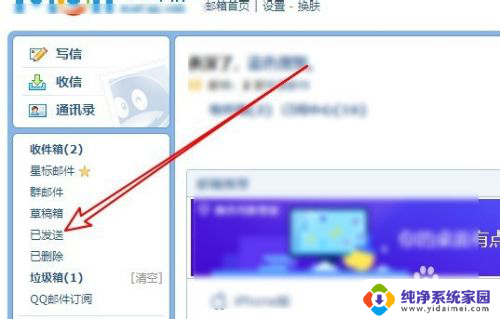
2.然后再打开到发送列表中,点击要撤回的邮件。
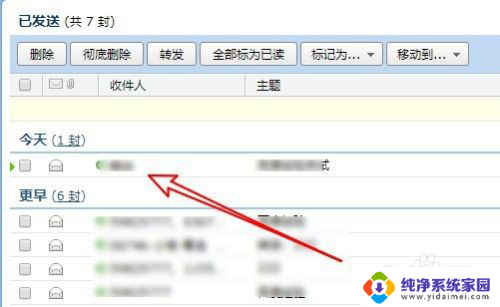
3.这时会打开邮件的详细页面,在页面中点击撤回按钮。

4.接下来会弹出确定要撤回此邮件的提示,点击确定按钮。
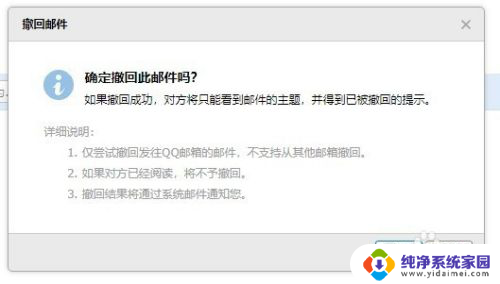
5.一会儿就会弹出撤回操作已完成的提示信息。
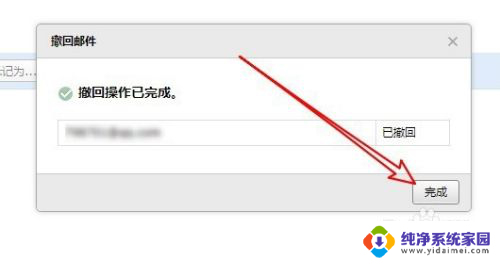
6.打开收件箱可以看到邮件撤回成功的提示邮件。
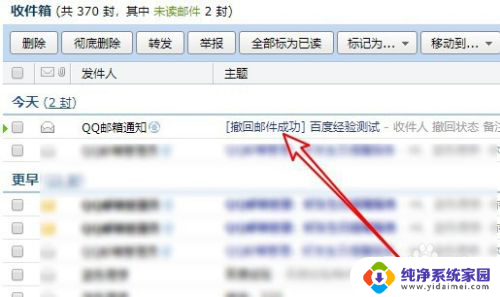
7.总结:
1、首先在电脑上打开QQ邮箱,点击已发送到菜单项。
2、然后再打开到发送列表中,点击要撤回的邮件。
3、这时会打开邮件的详细页面,在页面中点击撤回按钮。
4、接下来会弹出确定要撤回此邮件的提示,点击确定按钮。
5、一会儿就会弹出撤回操作已完成的提示信息。
6、打开收件箱可以看到邮件撤回成功的提示邮件。
以上是如何撤回已发送的 QQ 邮件的全部内容,如果你遇到了相同的情况,请按照我的方法处理,希望能对大家有所帮助。